Чисте завантаження не слід плутати з безпечним режимом.При чистому завантаженні не запускаються лише сторонні компоненти та служби.
Читайте також: Перехід у безпечний режим у Windows 10
Утиліта "Конфігурація системи"
Для виконання чистого завантаження в Windows 10 традиційно використовується вбудована утиліта "Конфігурація системи".
- Запустіть утиліту "Конфігурація системи", для чого виконайте команду
msconfigв діалоговому вікні швидкого запуску, викликаному натисканням "Win + R". - На вкладці "Загальні" активуйте радіокнопку "Вибірковий запуск" і зніміть прапорець з чекбокса "Завантажувати елементи автозавантаження".
- Переключіться на вкладку "Служби" і встановіть позначку в пункті "Не відображати служби Майкрософт", а потім натисніть кнопку "Вимкнути всі".
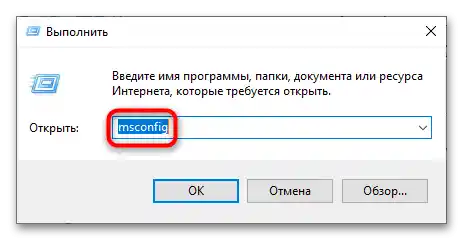
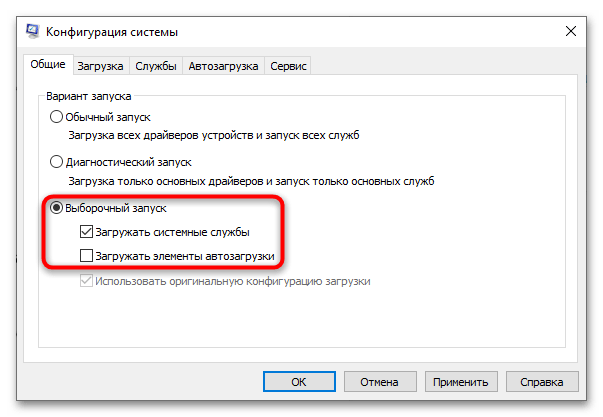
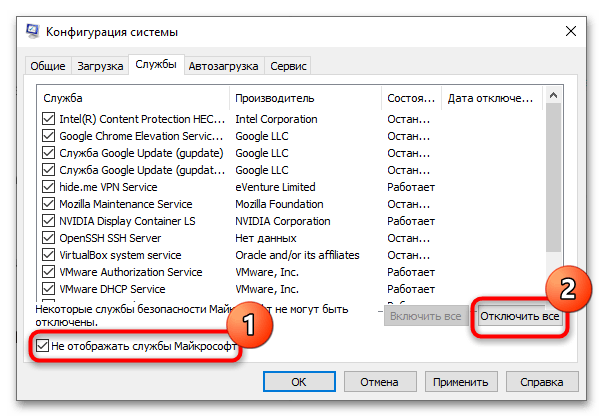
Поки не закривайте вікно утиліти "Конфігурація системи", оскільки бажано виконати ще одну дію – вимкнути автозавантаження в "Диспетчері завдань".
Диспетчер завдань
Як показує досвід, використання опції "Завантажувати елементи автозавантаження" на вкладці "Загальні" в Windows 10 не завжди приносить очікуваний результат, тому не буде зайвим вимкнути автозавантаження ще й у "Диспетчері завдань".
- Відкрийте "Диспетчер завдань" з контекстного меню "Панелі завдань" або кліком по однойменному посиланню на вкладці "Автозавантаження" утиліти "Конфігурація системи".
- Переключіться на вкладку "Автозавантаження", виберіть по черзі всі наявні там елементи та деактивуйте їх натисканням кнопки "Вимкнути".
- Закрийте "Диспетчер завдань", поверніться до вікна утиліти "Конфігурація системи" і натисніть кнопки "Застос"Застосувати" та "ОК".
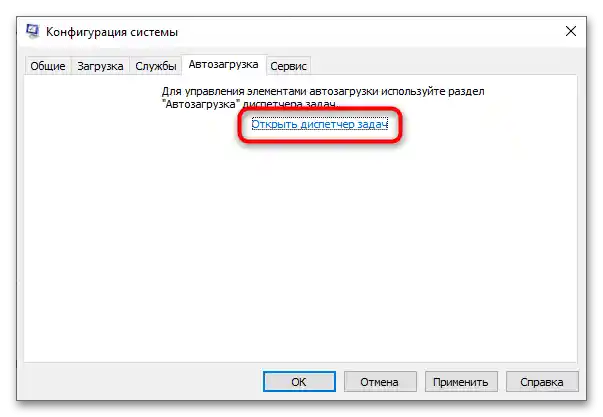
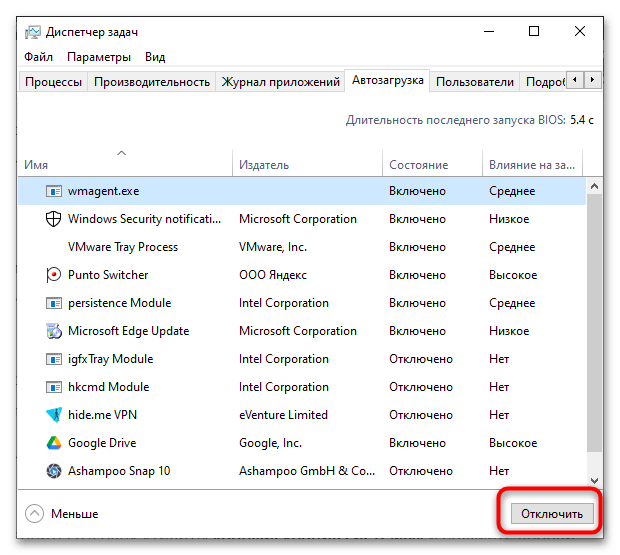
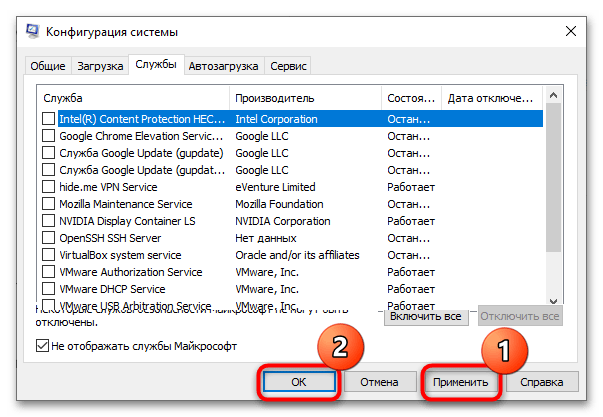
Перезавантажте комп'ютер, щоб налаштування вступили в силу.Система завантажиться тільки з набором нативних служб, а всі сторонні компоненти будуть вимкнені. Щоб завантажити комп'ютер у звичайному режимі, виконайте ті ж дії, але в зворотному порядку.
Що ще потрібно знати
На вкладці "Загальні" утиліти "Конфігурація системи" є опція "Діагностичний запуск". По суті, це те ж саме, що й чисте завантаження, різниця лише в тому, що при її використанні Windows 10 сама буде вибирати, які служби необхідно вимкнути.
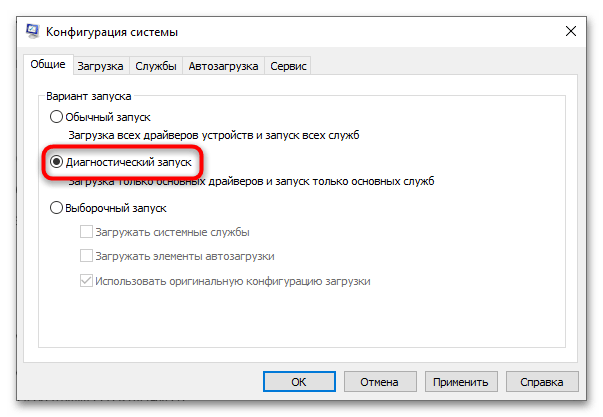
Якщо на вкладці "Служби" вимкнути всі елементи, а не тільки служби Microsoft, Windows 10 завантажиться, але така конфігурація завантаження буде ближче до безпечного режиму. У цьому випадку виявляться вимкненими всі некритичні системні служби та компоненти, наприклад, служба аудіо.